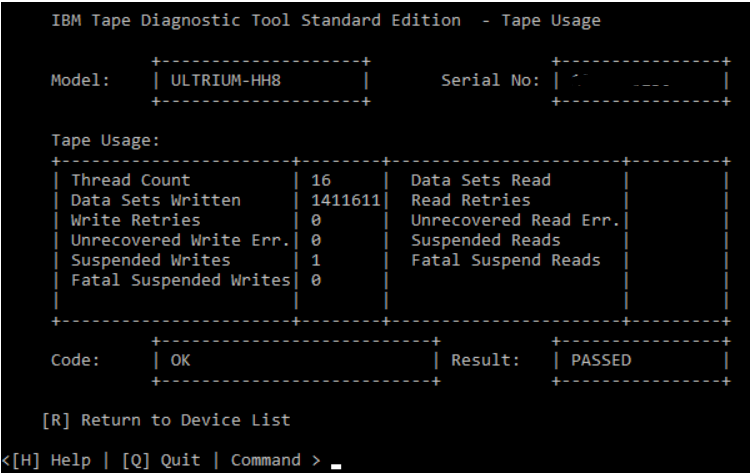Rozhraní příkazového řádku ITDT-SE pro Windows: Použití ITDT k aktualizaci páskových jednotek a spuštění diagnostiky
Summary: Tento článek vysvětluje, jak používat ITDT-SE (CLI) k upgradu firmwaru, diagnostice a protokolům vyžádání pro podporu Dell.
Symptoms
Cause
Resolution
Index:
- Instalace nástroje ITDT-SE (rozhraní příkazového řádku)
- Protokol páskové jednotky (výpis jednotky)
- Diagnostika páskové jednotky
- Aktualizace firmwaru páskové jednotky
- Vysunutí pásky
- Využití pásky
Poznámka: Služby zálohovacího softwaru mohou narušovat aktualizace firmwaru, zjišťování disků a diagnostiku. Nejlepší je nastavit službu zálohování na hodnotu "disabled" a poté restartovat hostitele a páskovou jednotku nebo knihovnu. Tím se vymažou všechny rezervace knihovny nebo páskové jednotky.
Instalace nástroje ITDT-SE (rozhraní příkazového řádku)
ITDT-SE nemá instalační program, instalace extrahuje soubory do počítače uživatele. Nástroj Extractor vytvoří složky vstupu, licence, výstupu a skriptu spolu se spustitelným souborem ITDT, souborem Readme a dvěma dalšími soubory. Není vyžadován restart systému.
ITDT-SE (CLI) najdete na webu podpory Dell. Vyberte páskovou jednotku PowerVault, automatický zavaděč nebo knihovnu, se kterou pracujete. ITDT-SE (CLI) se nachází v kategorii automatizace pásky.
- Po stažení klikněte pravým tlačítkem myši a spusťte jej jako správce.
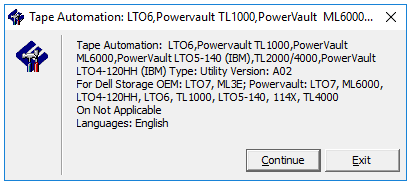
- Výchozí umístění je C:\\Dell\Drivers\....

- Extrahují se dva soubory.

- V tomto případě se používá hostitel Windows. Klikněte pravým tlačítkem myši na verzi Windows a spusťte ji jako správce.
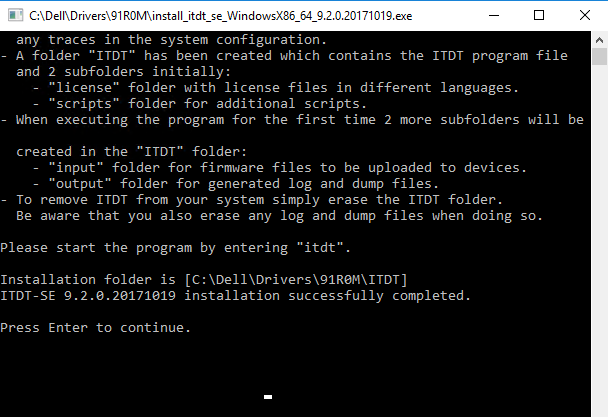
- Přejděte do složky ITDT, která je vytvořena. Chcete-li spustit ITDT, klikněte pravým tlačítkem myši na aplikaci ITDT a spusťte ji jako správce
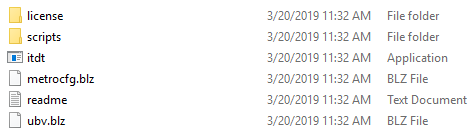
Poznámka: Při prvním rozbalení nemusí dojít k vytvoření složek Output nebo Input. Tyto dvě složky se vytvoří po spuštění aplikace ITDT.
Protokol páskové jednotky
Pokud pásková jednotka selhává během zálohování nebo při spuštění diagnostiky, výpis disku z páskové jednotky pomůže určit, zda je nutné jednotku vyměnit. Pokud je médium podezřelé, je vhodné shromáždit výpisy jednotek ze všech páskových jednotek v páskové knihovně. Po vygenerování výpisu paměti jednotky se ve složce "output" vytvoří tři soubory. Jedná se o soubory "A", "B" a "BLZ". Všechny tři soubory mohou být užitečné při určování problémů s diskem.- Spusťte aplikaci ITDT-SE kliknutím pravým tlačítkem myši na položku ITDT nalezenou ve složce ITDT.
- Při prvním spuštění ITDT-SE se zobrazí informace o licenci
- Stiskněte I na poslední stránce pro souhlas
- Tím se zobrazí stránka Hlavní nabídka
- Stiskněte [S] pro vyhledání zařízení

- Vyberte jednotku, u které chcete shromáždit výpis
- Stiskněte [D] pro vygenerování souborů výpisu


- Po dokončení se soubory výpisu nacházejí ve výstupní složce, kde byl extrahován ITDT
- Stiskněte [R] pro návrat do seznamu zařízení. Vyberte další páskovou jednotku nebo stisknutím klávesy [Q] ukončete

- Vygenerují se soubory výpisu. Komprimujte všechny tři soubory, aby si je mohla prohlédnout podpora společnosti Dell.

Diagnostika páskové jednotky
Pomocí ITDT-SE lze provést několik různých diagnostik, ujistěte se, že jste spustili odpovídající diagnostiku.- Pokud pásková jednotka nezačne zapisovat na médium, je užitečný test systému. Systémový test představuje krátký diagnostický test.
- Když se snažíte zjistit, zda má pásková jednotka problém se čtecí nebo zapisovací hlavou vůči médiu, jedním z nejlepších způsobů, jak pomoci, je spustit úplný test zápisu se zcela novou páskou.
- Úplný test zápisu procvičí všechny zapisovací hlavy a jedná se o delší diagnostický test. Po dokončení diagnostiky vygeneruje výpis z disku pro jakýkoli spuštěný diagnostický test.
- Samostatná pásková jednotka vyžaduje ke spuštění testů pásku vloženou do jednotky. Páskové knihovny vyžadují pásku ve stanici I/O.
- Otevřete ITDT-SE (CLI)
- Vyberte jednotku, která má být testována
- Vyberte možnost diagnostiky

- Zvolte [O] pro další funkce

- Vyberte [W] pro test úplného zápisu
- Vyberte velikost bloku

- Vyberte typ dat, která chcete otestovat. Nekomprimovatelná data jsou spuštěna nativní rychlostí páskové jednotky.


- Po dokončení diagnostiky ITDT-SE buď uspěje, nebo selže
- Protokoly se generují ve výstupní složce, kde byl extrahován ITDT-SE
Aktualizace firmwaru páskové jednotky
- Stáhněte si příslušný firmware pro páskovou jednotku, která je aktualizována z webu podpory společnosti Dell
- Extrahujte firmware, výchozí umístění je C:\Dell\Drivers\.... Poznamenejte si umístění složky při extrahování souborů
- Zkopírujte soubor firmwaru do vstupní složky, kde byl extrahován soubor ITDT-SE
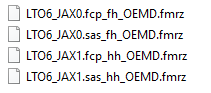
- Otevřete ITDT-SE (CLI)
- Vyberte páskovou jednotku , která má být upgradována
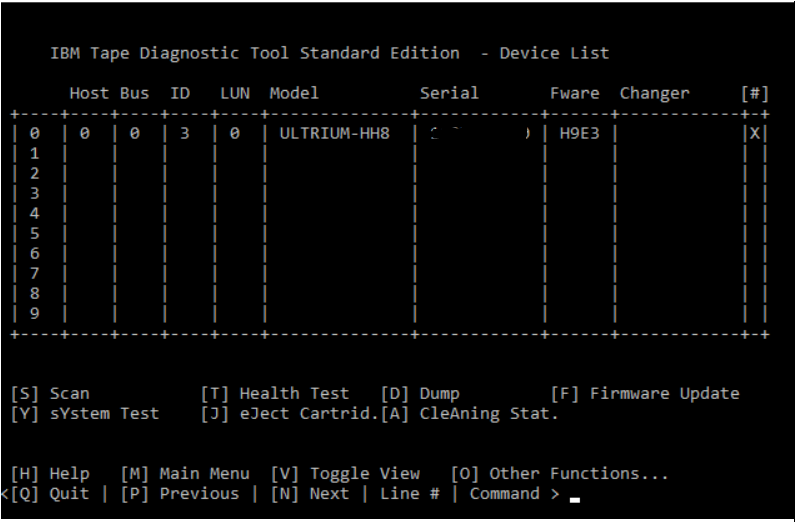
- Stiskněte [F] pro aktualizaci firmwaru
- Vyberte soubor firmwaru a pokračujte stisknutím klávesy [C]
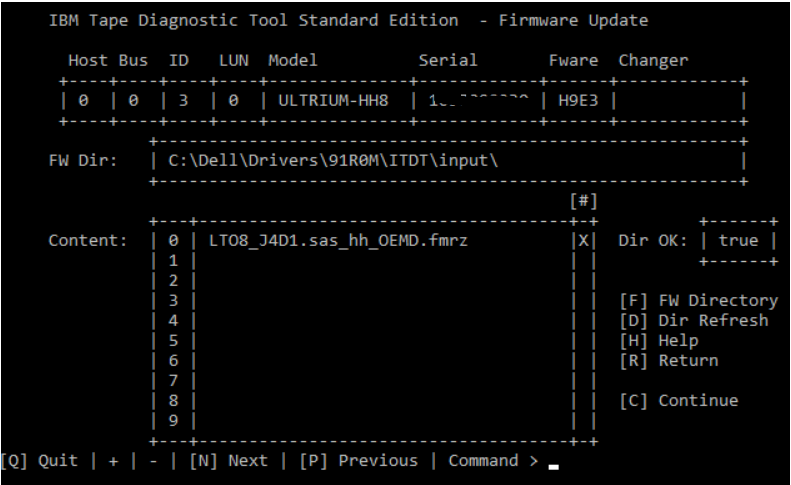
- V seznamu je uveden soubor adresáře a firmwaru. Stisknutím klávesy [S] spustíte aktualizaci firmwaru
![Stisknutím klávesy [S] spustíte aktualizaci firmwaru](https://supportkb.dell.com/img/ka06P0000008vzRQAQ/ka06P0000008vzRQAQ_cs_8.png)
- Po dokončení by měl být stav předán.
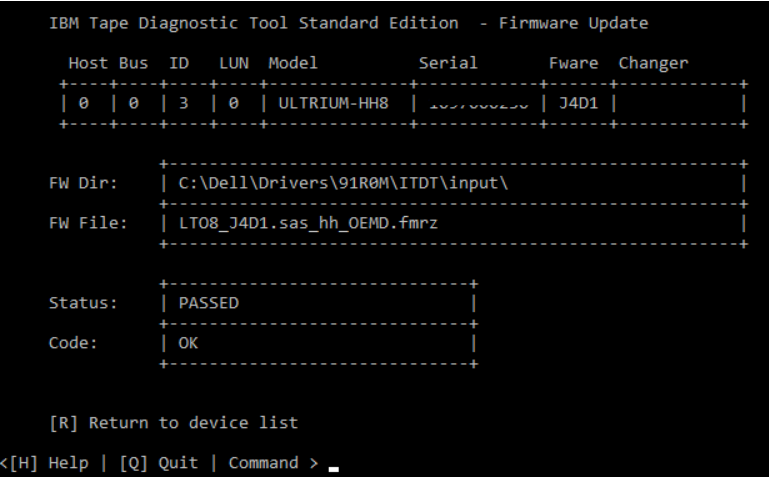
- Stiskněte [R] pro návrat a vyberte další jednotku, kterou chcete aktualizovat
- Jakmile jsou všechny jednotky hotové, je nutné před testováním nebo spuštěním úloh zálohování restartovat server
Vysunutí pásky
Funkci vysunutí páskového média v ITDT-SE lze použít, pokud nelze pásku vysunout pomocí zálohovacího softwaru. Chcete-li vymazat jakékoli rezervace na páskové jednotce zálohovacím softwarem, nastavte všechny služby zálohování na zakázání, restartování serveru a páskového zařízení.
- Otevřít ITDT-SE
- Vyberte jednotku , která má načtené médium
- Zvolte [J] pro vysunutí média
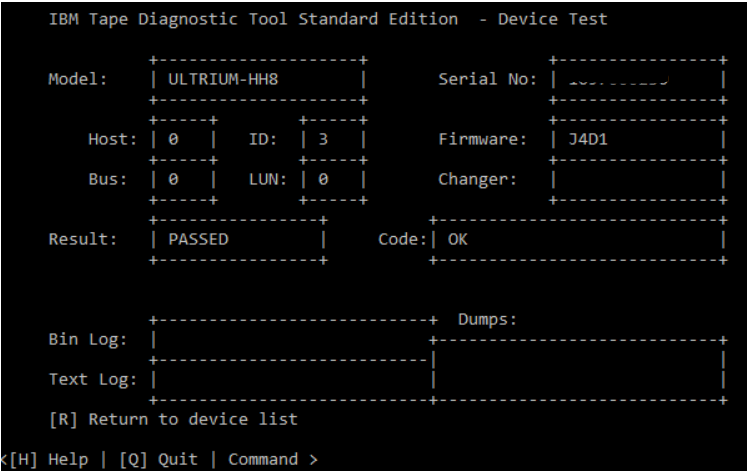
- Pokud je páska vysunuta, výsledek je úspěšný
Využití pásky
Funkce Využití pásky načítá statistická data a počítadla chyb z páskové kazety.
Poznámka: Funkce Tape Usage nevytváří soubor protokolu.
- Otevřít ITDT-SE
- Vyberte jednotku , která má načtené médium
- Vyberte [O] pro další možnosti
- Vyberte [U] pro použití pásky